Mellow PCBさま の新作基板 “MP12-IONA-SB” を1月21日にKVC lab.で購入したので、せっかくなのでJVS/JVS Dash対応コントローラを組み立ててみた。

完成図はこんな感じ。何を使ったかなどの詳細は追って書く。

本題に入る前に、まずなぜ MP12-IONA-SB なのかということについて簡単に書いておく。JVS対応コントローラ用の基板ということだとMellow PCBさまからは “MP01-IONA-JS” と “MP07-IONA-US” が出ており両方活用してきたのだが、それぞれ軽度な弱点があったのが今回の MP12-IONA-SB で解消されているのだ。
IONA-JSはIONA-USより原理的に低遅延だが、電源供給を含めてJAMMA接続なので自分の場合はシグマ AV7000を電源オンにする必要があるし、4つ以上のボタンを使うにはCPS1形式のキックハーネスも繋ぐ必要があり、取り回しのし易さという点でやや弱かった。

IONA-USは既存のUSB接続のアケコンを使用できるのが利点だがミクロではあってもUSB接続ぶんのラグが入る弱点があった。ただし、Fw.1.46からJVS Dashに対応しているのは強みではある。

IONA-SBはIONA-JSとIONA-USのいいとこ取りで設計されており、JVS Dash対応、ラグフリー、USB-Cで電源供給のため取り回しもしやすくなっている。Brook社のFighting Boardと同様の20ピン端子と4ピン端子がついているため、専用アケコンが作りやすいという感じ。今からJVS/JVS Dash対応コントローラを準備するならIONA-SBで決まりと言って過言ではないと思う。
なお、JVS Dash(JVS’, JVSダッシュ)は exA-Arcadia の独自規格の高速I/Oモードのこと。exA-Arcadia基板接続時以外だと対応していても意味はないが、exAで使うなら対応しているコントローラの方がよりよいだろう。
ここから本題。
今回のJVS/JVS Dash対応アケコンは以下のパーツを使用した。試行錯誤した結果、使わなかったパーツは除いてある。
- MP12-IONA-SB
- Brook Fighting Board Cable
- くろまき工房 受注生産コンパクトアケコンケース(中サイズ)マウンター付き (高さ50mm)
- セイミツ LS-32 (ファストン端子)
- etokki マイクロスイッチ接続ジョイスティック用変換ハーネス
- セイミツ MSベース P=50 (アケコンケースの都合)
- セイミツ クリアレバーボール
- 三和電子 30mm押し込み式ボタン x 8 (天板用)
- セイミツ 24mmネジ式ボタン x 6 (サイド用)
- カモン USBケーブル(A-B) 0.5m + USB A延長ケーブル(JVS接続用)
- USB-C to USB-C ケーブル (IONA-SBへの電源供給用)
文字だけだとアレなので写真も。一部使わなかったものも混じっているがこんな感じ。緑の和柄パッキンは使用したが、上記リストには入れていない。

組み立ては本当に簡単。
前述したように、MP12-IONA-SB についている20ピン端子と4ピン端子はBrook Fighting Boardと同じため、同社の Brook Fighting Board Cable が使用できる。左記リンク先にケーブルの色とアサイン先の対応表が載っているので、基本そのとおりに繋げるだけでよい。
IONA-SBのマニュアルに書いてあるとおり、4ピンはMeta, Service, Testにアサインされるのと、20ピンの”HOME/PS/XB” に Boot、 “View/SELECT/SHARE/BACK” にCoin、 “Menu/START/OPTIONS” にStartがアサインされるのを気を付ければいい程度。
レバーはセイミツなら基板タイプのLS-32-01の方がFighting Board Cableのレバーハーネスをそのままはめればいいので楽なのだが、今回ファストン端子タイプの LS-32 + etokki マイクロスイッチ接続ジョイスティック用変換ハーネス を使っている。これはアケコンケースのスペース的にこちらの方が配線を取り回しやすかったってだけ。アケコンケースのスペースの都合上、LS-40-01はもっと厳しかった。三和電子のレバーなら気にしなくてもいいはず。

etokki のハーネスは2本買って片方を今回使用、もう片方は撮影用に写真下部に置いてあるってだけで使用してはいない。いずれ別のアケコンで使うことになるだろう。
MP12-IONA-SB接続部をアップの画像も。

ここは現在はテープ止めしている。くろまき工房さんがIONA-SB用のマウンタを作ってくれるようなので、このアケコンケースを使うならそちらも使用した方がいいと思う。
電源供給用のUSB-Cケーブルは反対側をUSB-Aにしておいた方がメガドラミニなどのミニゲーム機で使いやすいのでお好みで。自分は普段使いしているACアダプタの関係でUSB-C to USB-Cにしている。
ケーブルは2本ともアケコンケース後部の穴を通している。本来USB-A/Bのマウンタをつけるための穴なのだが、USB-Cのマウンタを付ける穴をアケコンケース注文時に頼み忘れたのでそうしている。ホールソーなりで穴をあけてUSB-C用のマウンタを付けた方がスマートだとは思うが、自分の場合優先順位は高くなく(なんか割っちゃいそうで……)。
と、ひとまずこれで完成しているのだが、初期ボタン配置は以下のとおりだった。

自分は456を下段配置にしたかったので電源オン時の配置が以下になるように設定変更した。これは、JVS/JVS Dash接続時は青ボタンを使わない想定のアサインである(ミニ機で使わないならいっそ目隠しにするのもあり)。

一時的なレイアウト変更はMetaボタンを押しながら(物理)1-8ボタンを押すことでできるのだが、恒久的なレイアウト変更は MP12-IONA-SB公式サポートページのレイアウト設定画面からGoogle Chrome経由でおこなう。
変更の仕方は前記Webページに書いてあるとおり。自分の場合、出荷設定時の “設定2” を “設定1” に上書きすることで上記の対応をした。
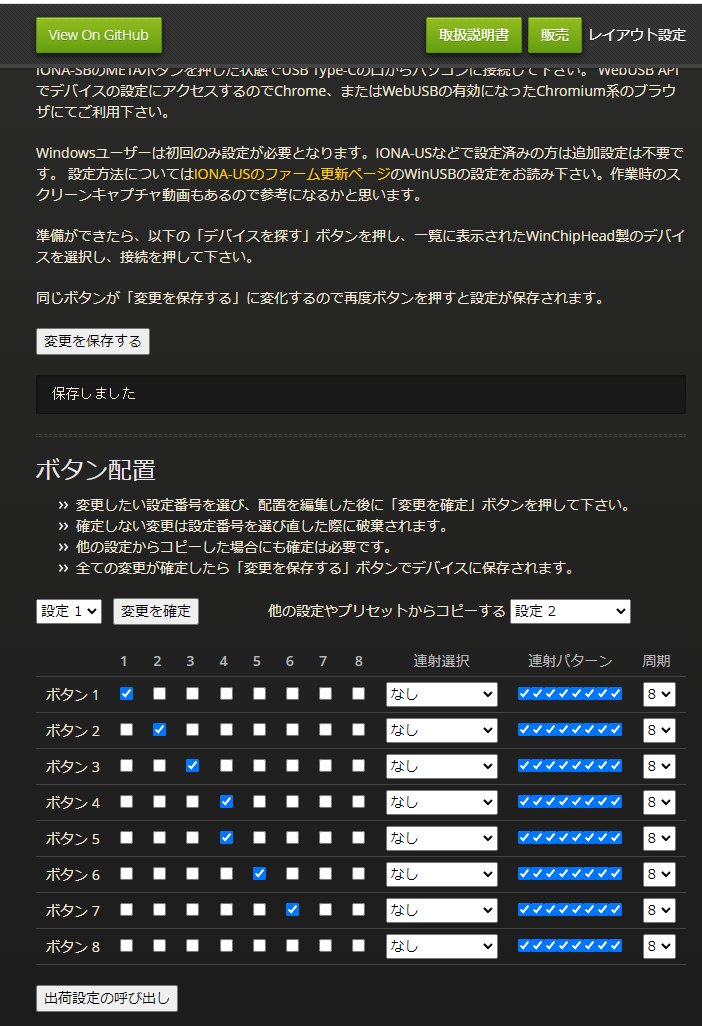
なお、サポートページに書いてある通り、初回はWinUSBの設定が必要なことに注意したい。
そんなわけで以上で終了。
[2024-07-14追記]
Firmware Ver.1.12を適用した。MP12-IONA-SBのFirmwareは作者であるとよしまさんから”更新データURL”を教えてもらう必要があり、お忙しい方に手間をとらせることに気兼ねしてしまうのがネックだが、必要なら頼めばよいってことで。
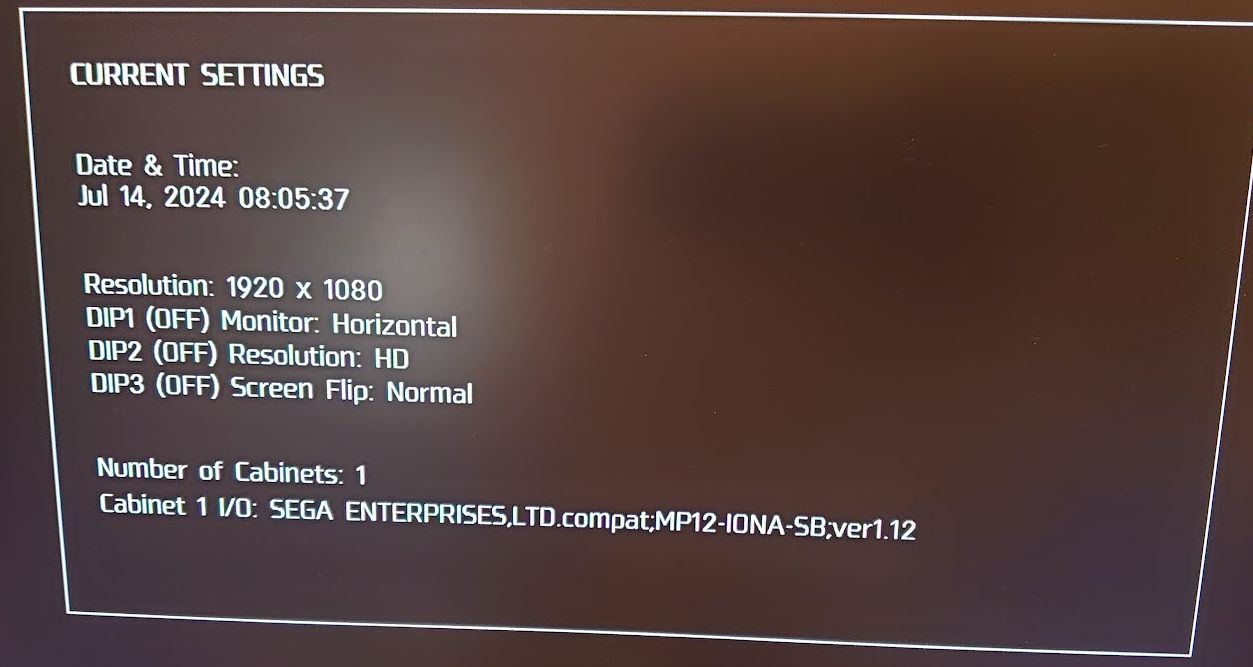
手順はMP12-IONA-SB Support Siteに書いてあるとおりで特に難しいところはなかった。あえて言うなら、以前IONA-SBのレイアウト変更をしたときにWinUSBの設定をしているPCで、今回もWinUSBの設定をしなおす必要があったことくらい。これはWindows Updateの影響かと推測するが深掘りする必要もないのでただ事実だけメモしておく。
[関連サイト]
- 取扱説明書 | MP12-IONA-SB Support Site (toyoshim.github.io)
- 【新品】 MP12-IONA-SB (JVS I/O 対応コントローラー組み込み用基板) | 同人ハードウェア | KVClab. WebShop
[関連記事]